「マイクラをプレイするのにそこまでのスペックは必要ない」という情報を鵜吞みにし、
大して下調べもせずこれまで使用していた普通のパソコン(?)で
java版マイクラを始めてしまったmaiです、こんにちは。
先日ついにjava版マイクラに手を出し、影MODを入れて遊ぶのを楽しみにしていたのですが、
いざ蓋を開けてみるとグラボなしの私のPCでは話にならない。(当然)
有名どころの美麗シェーダーは入れただけで画面は激重、カクつくどころか画面はほぼ切り替わらない、
メニュー画面を終了するのも一苦労でした。(常に1FPSとかでした笑)
「とにかく軽い影MODはないのか」
そう思いながら連日ググり魔になっていた時、『DrDestens+Minecraft Shaders』
というシェーダーに出会ったのですがこれがもう、凄かった!
とにかく、まぁ、すごかったんです!(語彙力飛んだ)
グラボなしでも動くシェーダー『DrDestens+Minecraft Shaders』
そもそも、java版マイクラをシェーダーを入れて遊ぶためには
どのくらいのスペックがあればいいのでしょうか。
使用したPCのスペック

今回使用していのスペックは以下の通り。
| CPU | 第10世代 インテル® Core™ i7-10510U プロセッサー |
| メモリ | 16GB |
| グラフィック | インテル® UHD グラフィックス |
バニラでマイクラをプレイするにはこれくらいのスペックでも十分です。が、
これでは一般的なシェーダーはまともに動いてくれません(泣)
| 最低要件 | 推奨要件 | |
|---|---|---|
| CPU | Intel Core i3-3210 3.2 GHz/ AMD A8-7600 APU 3.1 GHz もしくはこれと同等の CPU | Intel Core i5-4690 3.5GHz / AMD A10-7800 APU 3.5 GHz もしくはこれと同等の CPU |
| GP(統合) | OpenGL 4.4* 対応 Intel HD Graphics(4000Ivy Bridge)または AMD Radeon R5 シリーズ(Kaveri line) | |
| GP(単体) | OpenGL 4.4 対応 Nvidia GeForce 400 シリーズ または AMD Radeon HD 7000 シリーズ | OpenGL 4.5 対応 GeForce 700 シリーズまたは AMD Radeon Rx 200 シリーズ (統合チップセットを除く) |
| RAM | 4GB | 8GB |
| HDD | ゲームコア、マップ、その他ファイル用に最低 1GB | 4GB(SSD 推奨) |
| OS | ・Windows: Windows 7 and up ・macOS: Any 64-bit OS X using 10.9 ・Maverick or newer ・Linux: Any modern 64-bit distributions from 2014 onwards | 64 bit recommended ・Windows: Windows 10 ・macOS: macOS 10.12 Sierra ・Linux: Any modern distributions from 2014 onwards |
私のPCはノートなのでグラボを後乗せすることはできないし、
かといってゲーミングPCを衝動買いできるような金銭的余裕は我が家にはありません。
(2歳と0歳の男の子のママをやっています)
こんな私の低スペックPCでも動いてくれる影MODがあると信じてググり続けた結果、
ようやく出会うことができました。
激軽シェーダー『DrDestens+Minecraft Shaders』の魅力
それでは実際に『DrDestens+Minecraft Shaders』を入れて、バニラと比較してみます。
とにかく軽い!
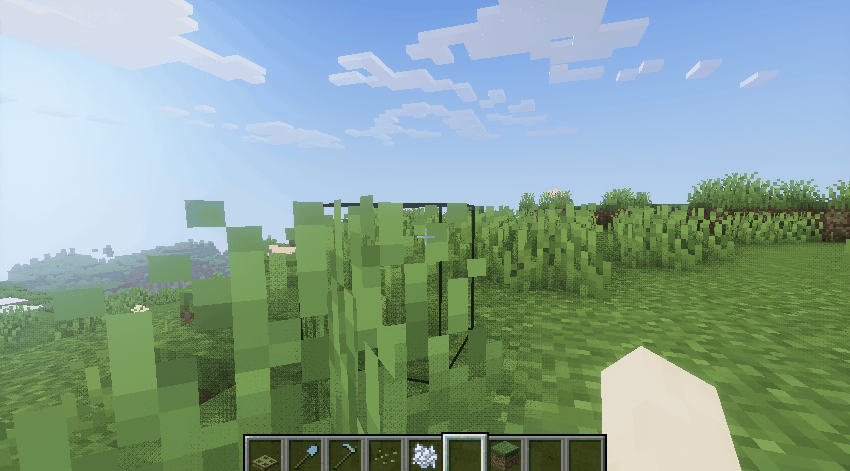
こんな感じでサバイバルモードでもサクサク動きます。(伝わりにくくてすみません)
私のPC(何度も言うがゲーミングではない)ではバニラでプレイ時にだいたい120~130FPSあたりで
今のところストレスなくプレイできています。
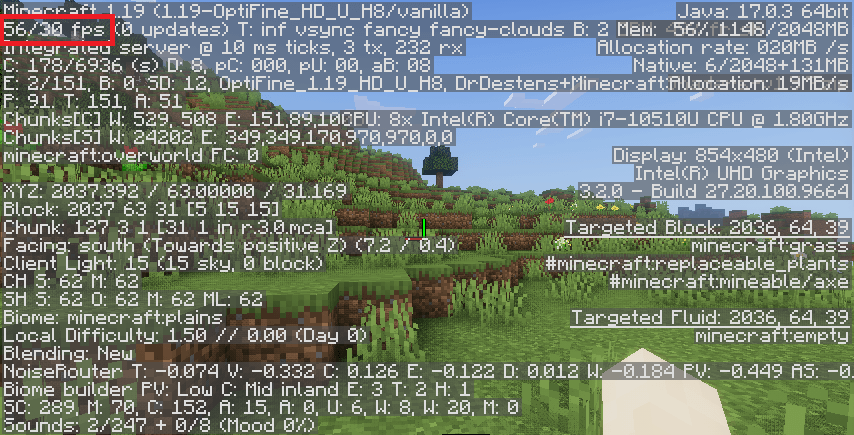
そしてシェーダーをONにするとおよそ60FPS前後。(描画チャンクは8に下げています)
何も知らずにSEUSを入れた時のFPS値は1でしたので、それに比べれば十分です(笑)
色合いがきれい
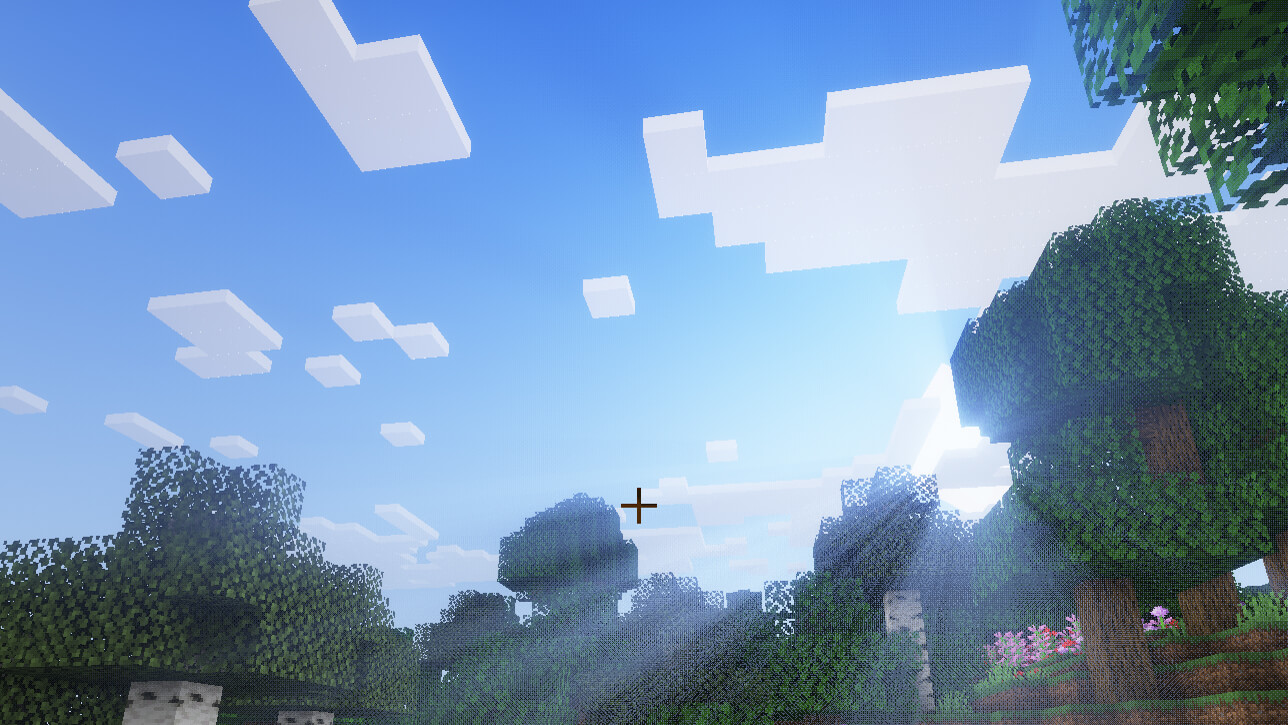
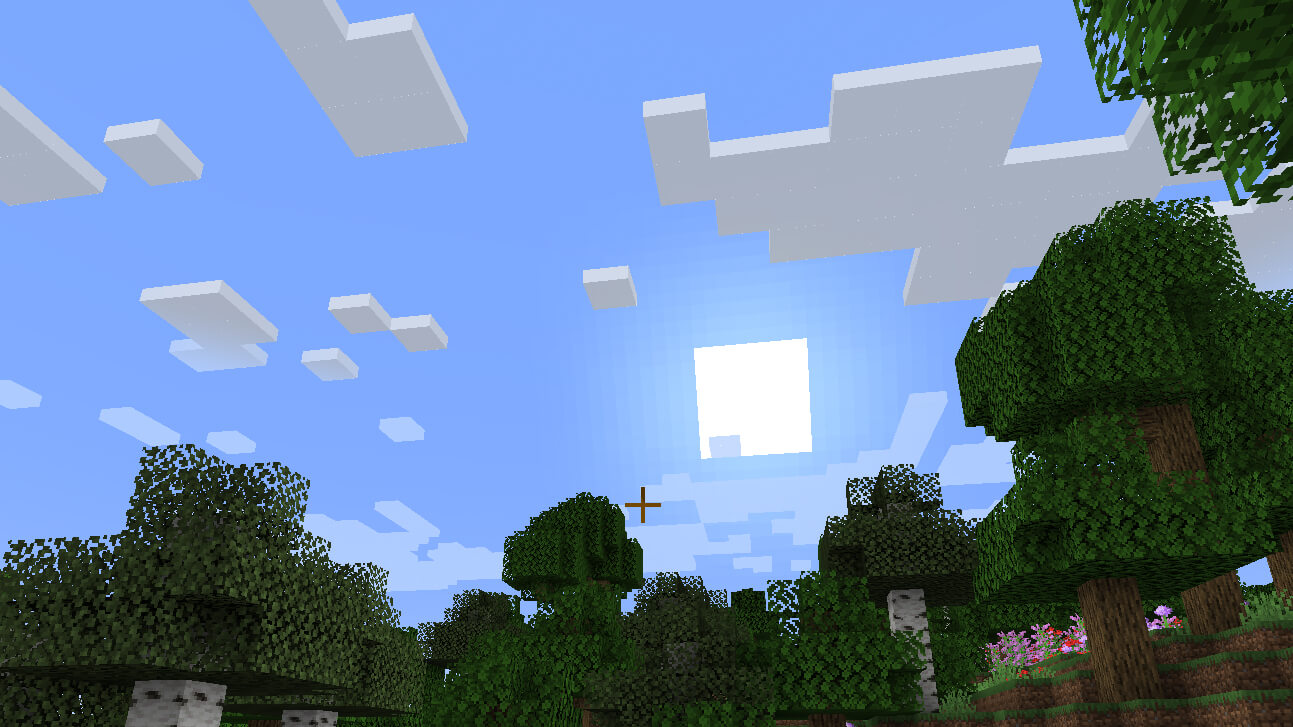
右がバニラ、左がシェーダーをONにした状態です。
全体的に明るい印象で、緑の色味がとってもきれいです。
雲や太陽の感じはデフォルトに近い印象ですが、空のグラデーションや太陽の光の差し込む感じが
堪らない!!!良き!非常に良き!!(興奮)
光がきれい
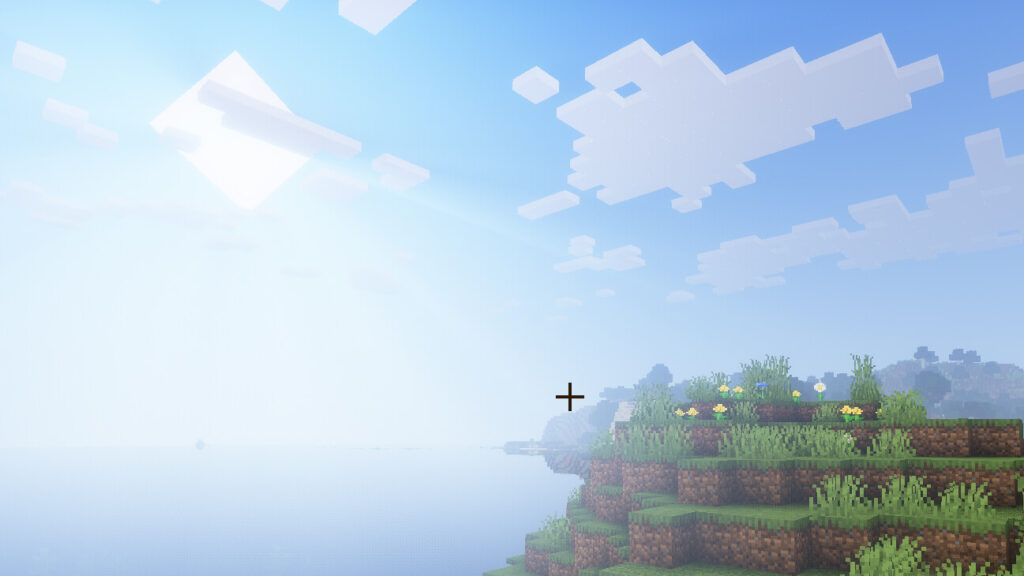
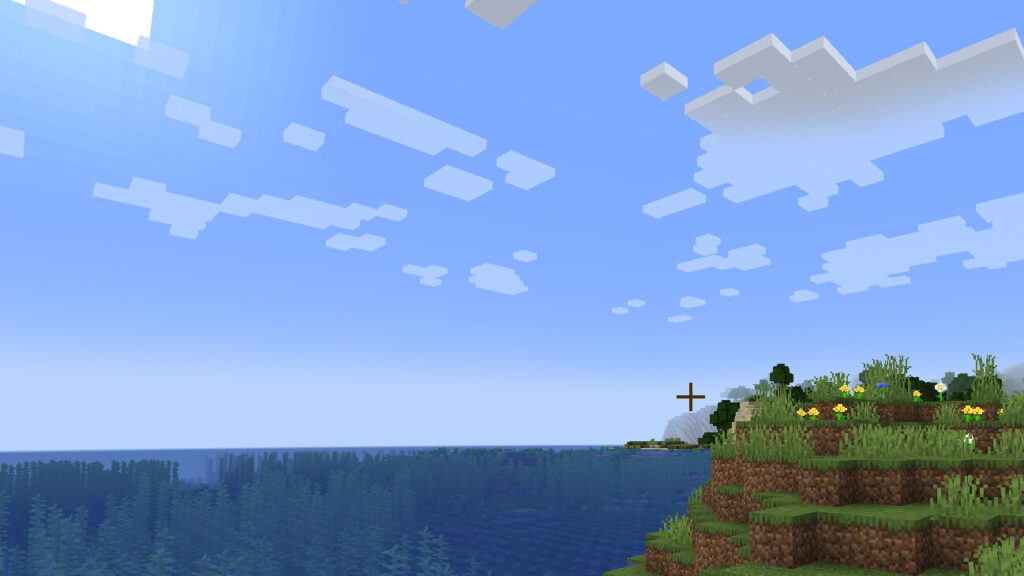
先ほどフライングで触れてしまいましたが、このシェーダーで個人的に一番気に入っているのは
この光のきれいさです。
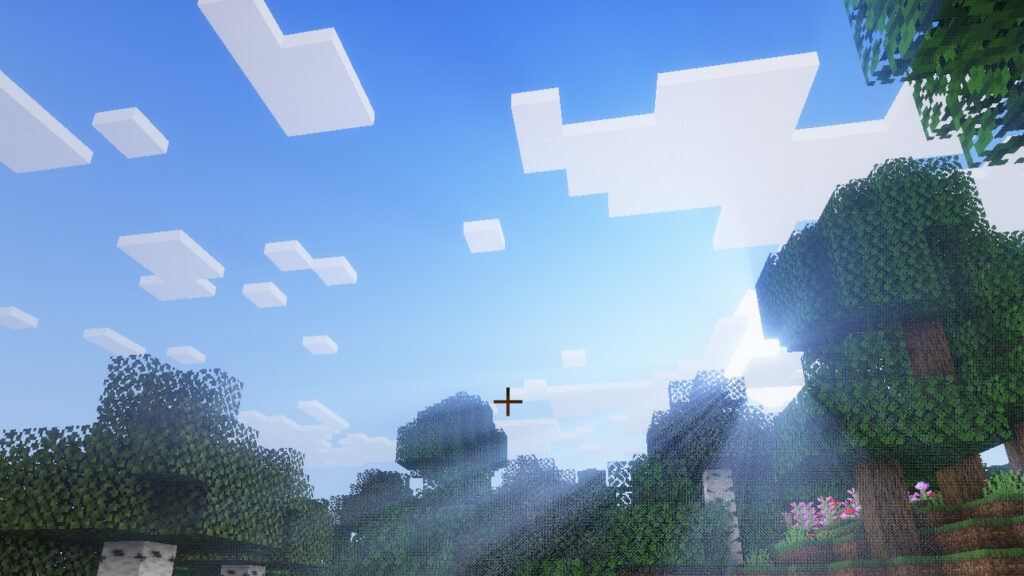
太陽の光も、木漏れ日もとにかくいい感じ過ぎます。
あー、シェーダー入れて本当に良かった!笑
水がきれい

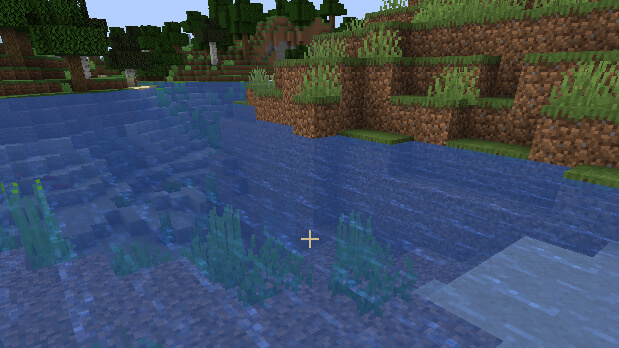
水の透明感や水面の反射とてもきれいで、も非常に良きです。
本当は水面が波打つような表現もできるみたいなのですが、
私は諸事情によりOFFにしています(後ほどお話します。)
『DrDestens+Minecraft Shaders』のDL方法
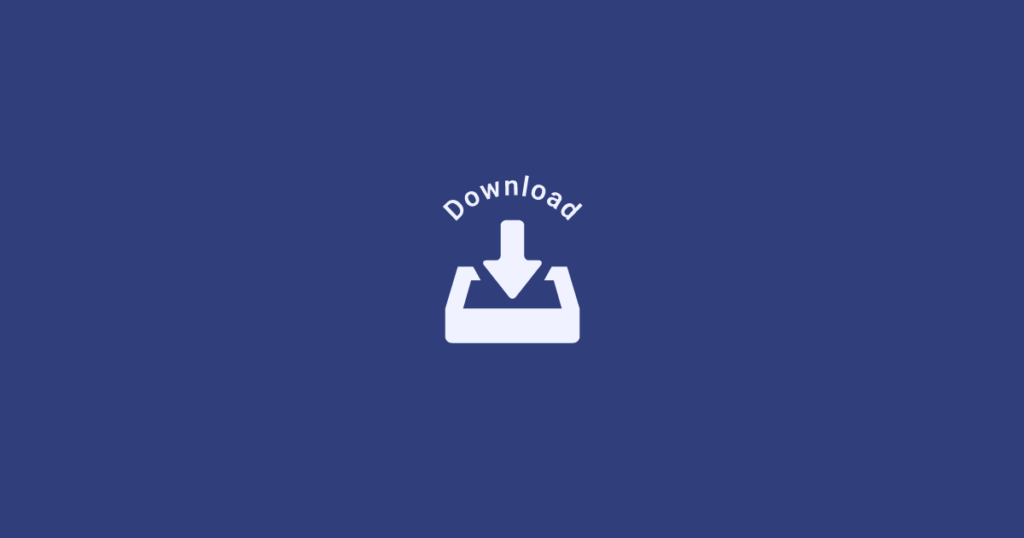
前提MOD『Optifine』を導入する
OptiFineの導入方法はこちらをどうぞ。

『DrDestens+Minecraft Shaders』をダウンロード
『DrDestens+Minecraft Shaders』のDLはこちらからどうぞ。
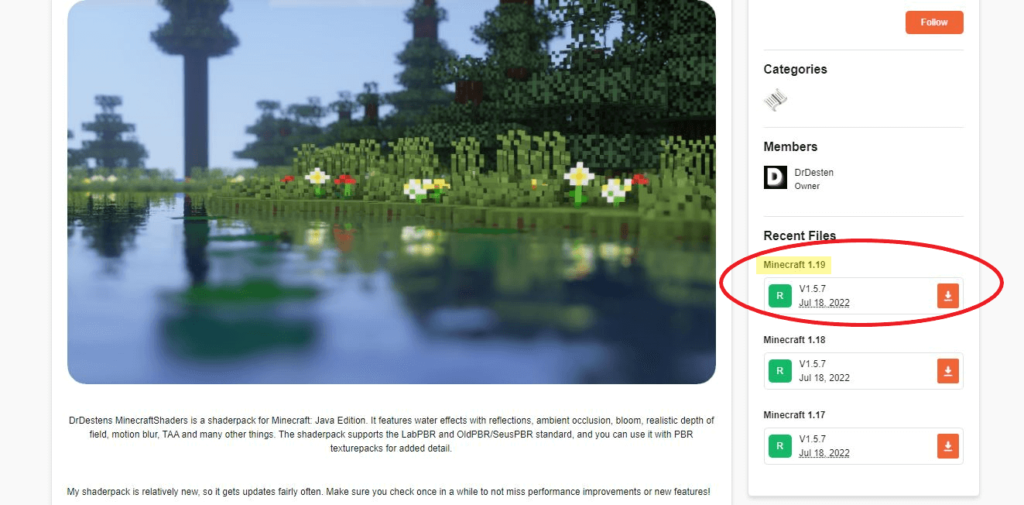
ご自身のマイクラのバージョンにあわせて、ダウンロードして下さい。
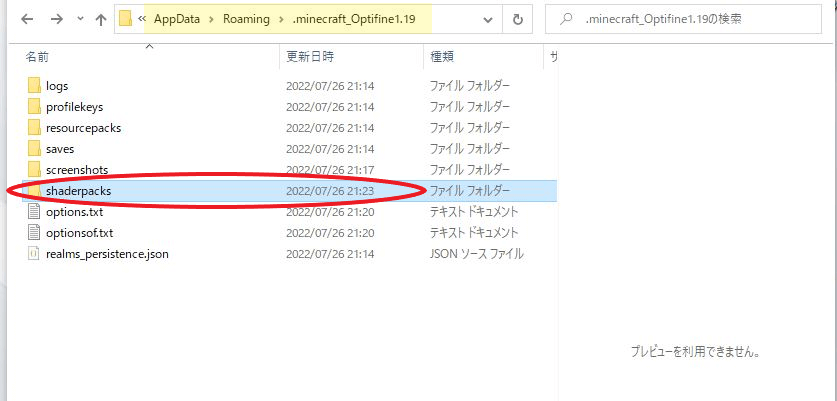
DLしたzipファイルをゲームディレクトリ内のshaderpackフォルダへそのまま移します。
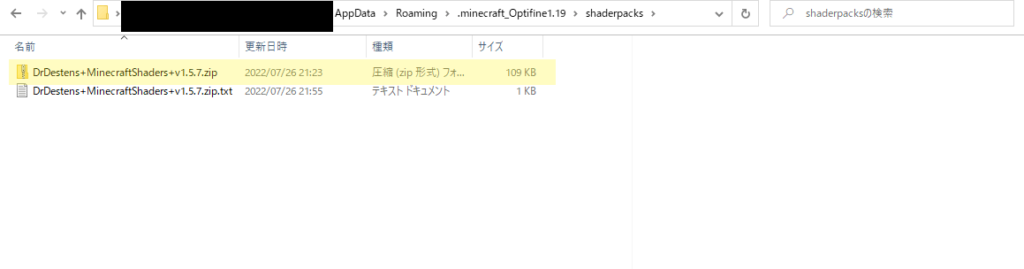
マイクラを起動してシェーダーをONにする
マイクラを起動し、設定画面を開きます。
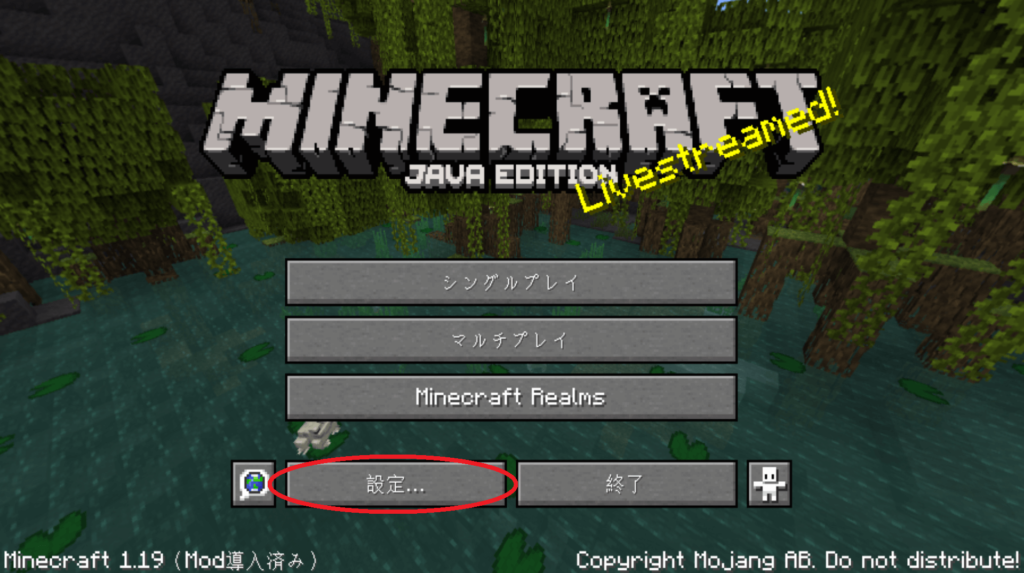
ビデオ設定をクリックします。
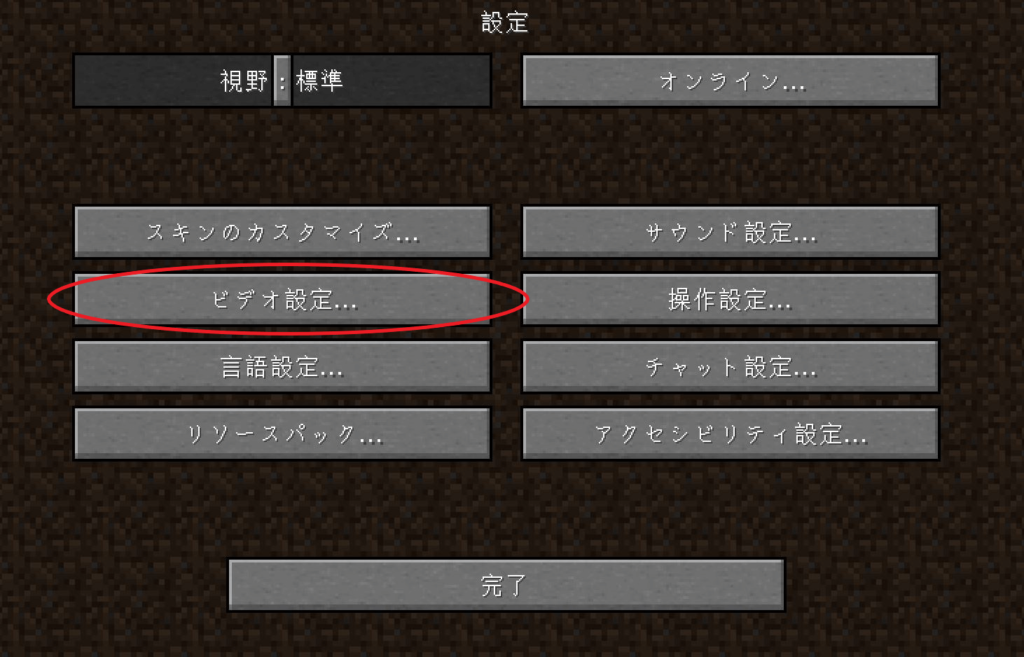
シェーダーの詳細設定をクリック。
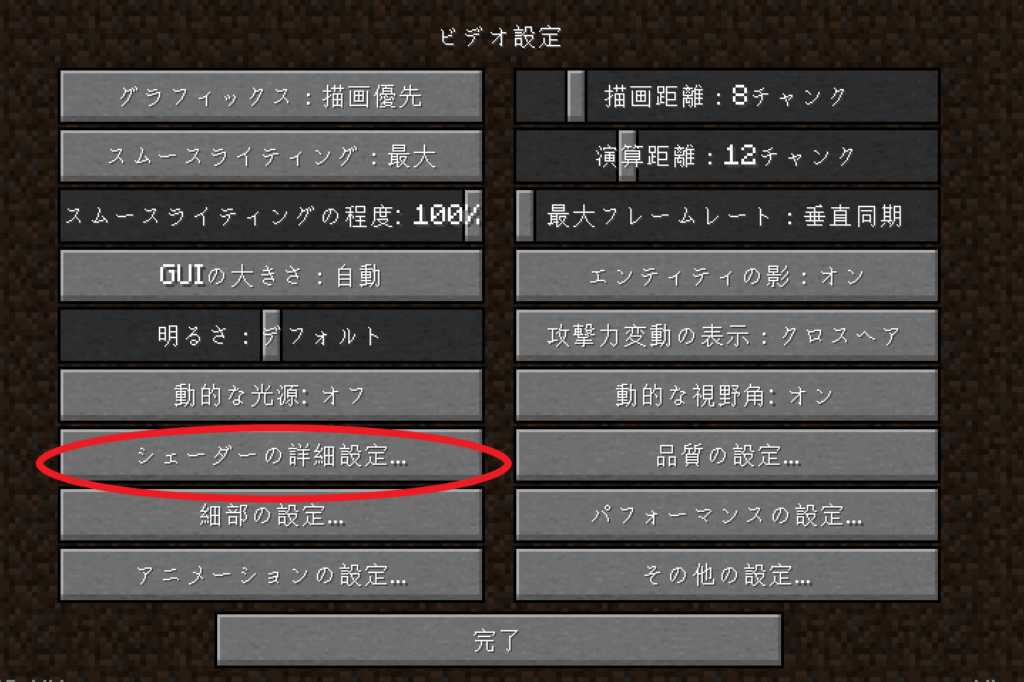
先ほどshaderpackフォルダへ移動した『DrDestens+Minecraft Shaders』が入っているので、
これを選んで完了をクリックし、ゲーム画面へ戻ります。
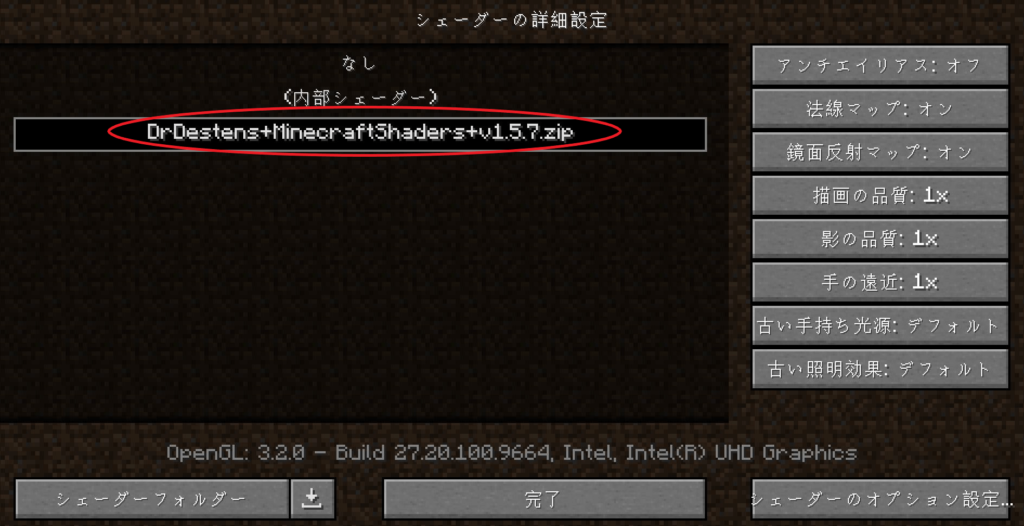
こんな時は…
水がなんか変…
せっかくシェーダーをONにしたのに、水の表示がおかしくなることがあるようです。
なんか…気持ち悪いですよね…。
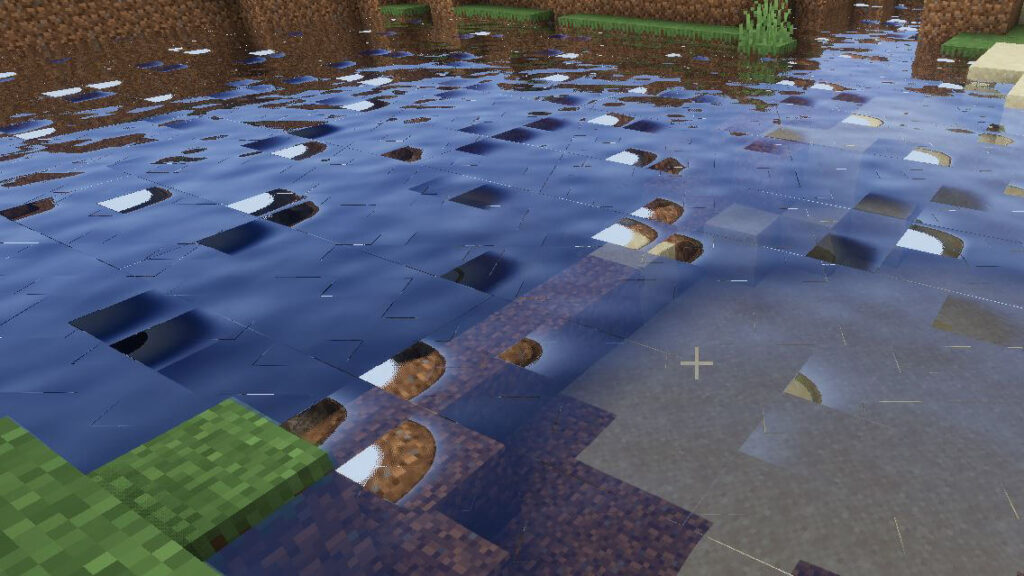
これを解消するには、「設定」→「ビデオ設定」→「シェーダーの詳細設定」の順に進み、
シェーダーのオプション設定をクリックします。
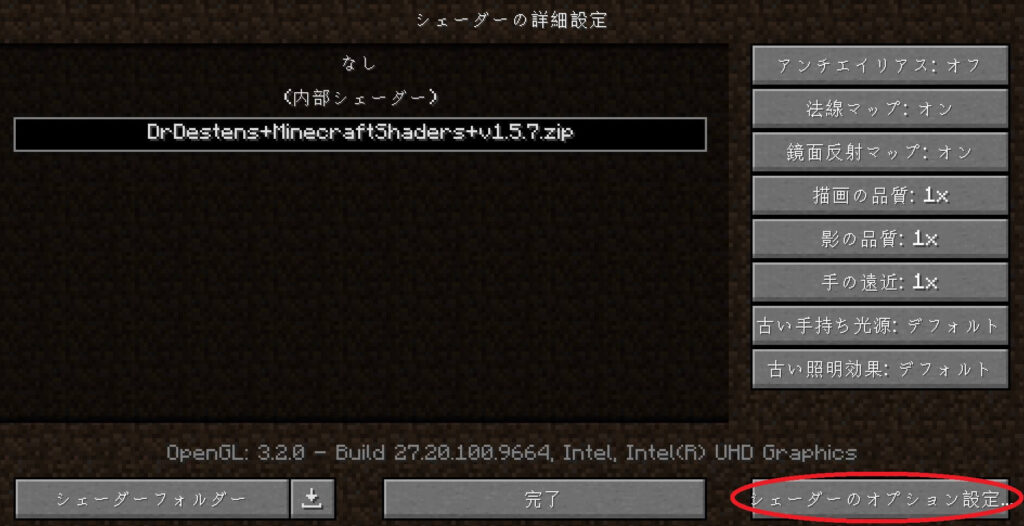
「Water」をクリックします。
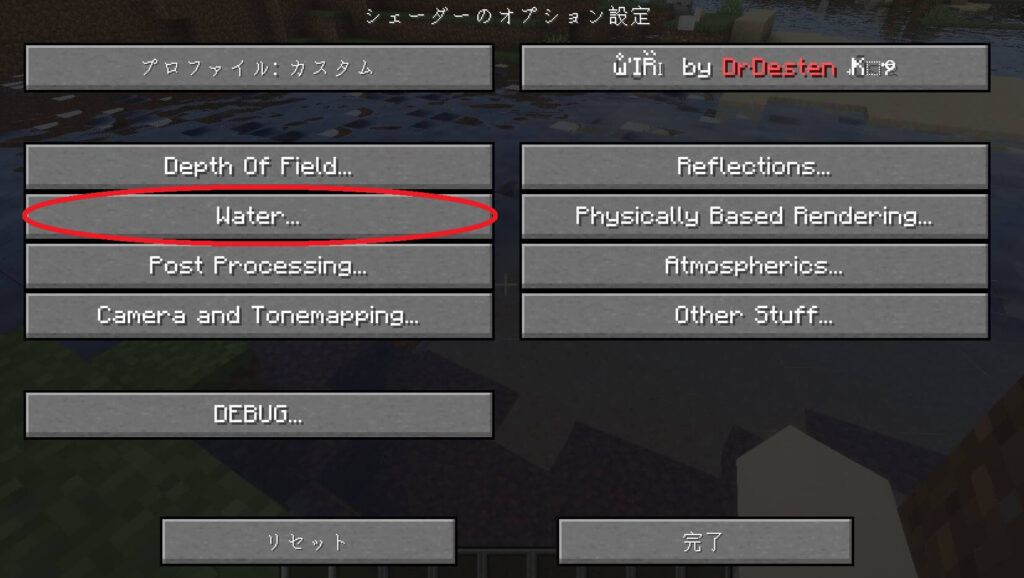
Bump MappingをOFFにします。
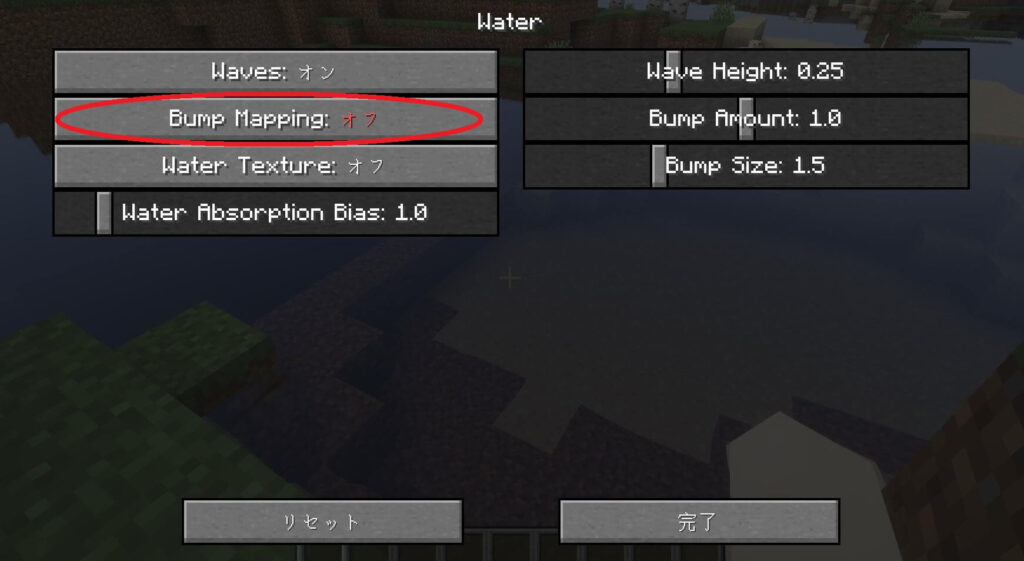
水面がきれいになりました!
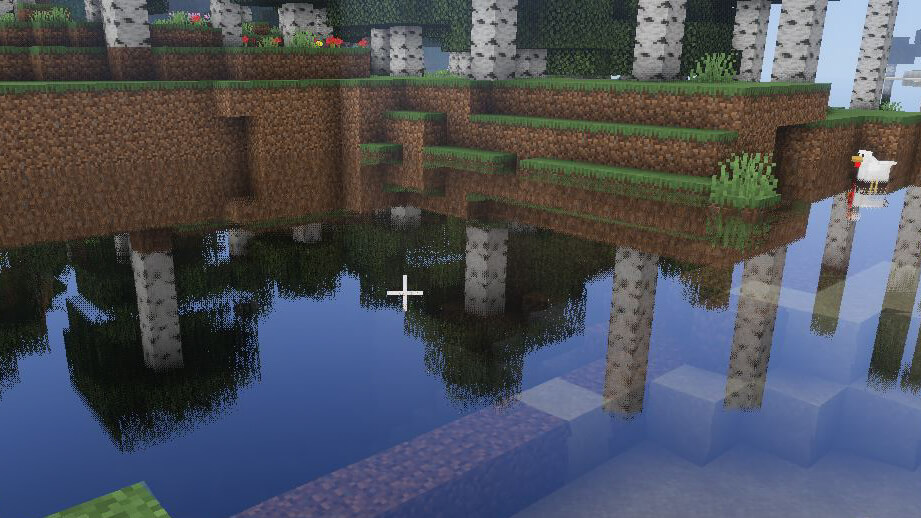
さいごに
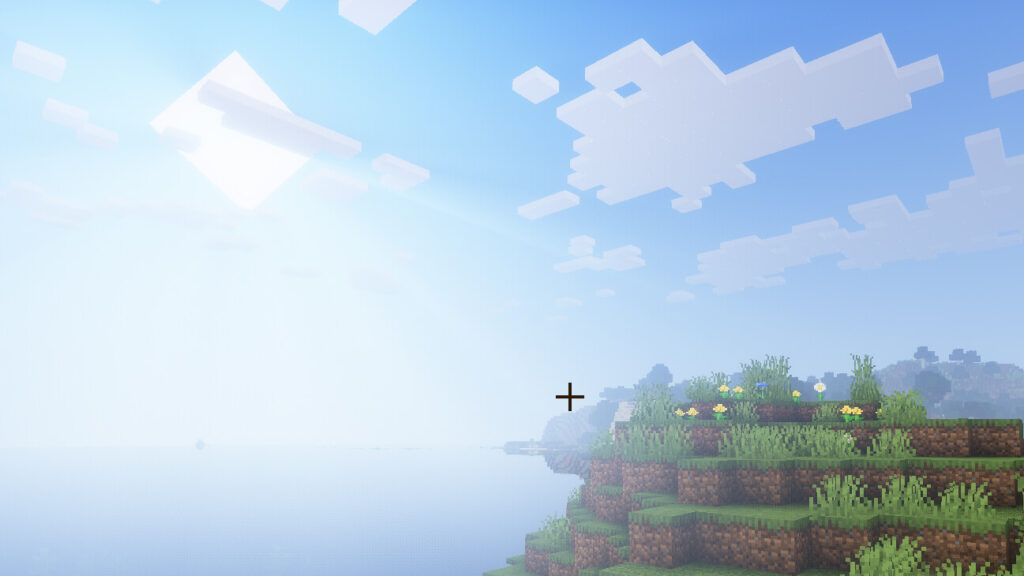
『DrDestens+Minecraft Shaders』はとにかく軽いので、
パソコンのスペックが不安な方はもちろん、いろんなリソースパックを入れて遊びたい方にも
大変おすすめの影MODです。
最後まで読んでいただき、ありがとうございました。

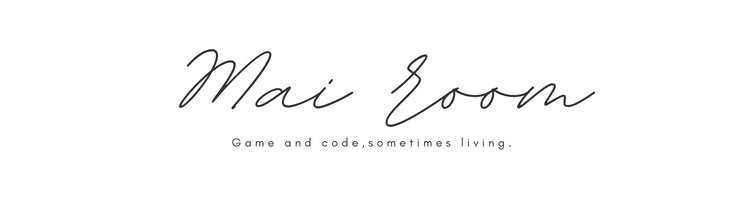




コメント
こんにちは!
マイクラ建築係YouTube shortを投稿しているものです。あなたの記事は大変参考になりました。ありがとうございます!このシェーダー使ってますね!